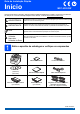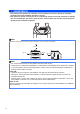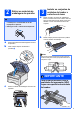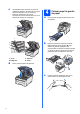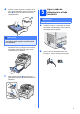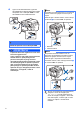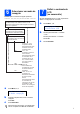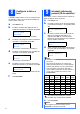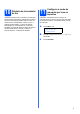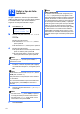Guia de Instalação Rápida Início MFC-9320CW Antes de poder utilizar o aparelho, leia este Guia de Instalação Rápida para o instalar e configurar correctamente. Se desejar ver o Guia de Instalação Rápida noutros idiomas, consulte http://solutions.brother.com/. ADVERTÊNCIA ADVERTÊNCIA indica uma situação potencialmente perigosa que, se não for evitada, pode resultar em morte ou ferimentos graves.
ADVERTÊNCIA • Para embalar este aparelho são utilizados sacos de plástico. Para evitar o perigo de sufocação, mantenha estes sacos afastados de bebés e crianças. • Este aparelho é pesado, com um peso de cerca de 22,9 kg. (50,5 lb). Para evitar ferimentos, o aparelho deve ser levantado por, pelo menos, duas pessoas. Tenha cuidado que os dedos não fiquem presos quando pousar novamente o aparelho. Nota Mantenha um espaço mínimo livre à volta do aparelho, como se mostra na ilustração.
2 Retirar os materiais da embalagem do aparelho IMPORTANTE a • Guarde todos os materiais da embalagem e o cartão para a eventualidade de ter de transportar o aparelho. Instalar os conjuntos de unidades do tambor e cartuchos de toner 3 Retire os quatro conjuntos de unidades do tambor e cartuchos de toner e abane cada um para os lados suavemente várias vezes para distribuir o toner uniformemente dentro do conjunto. • NÃO ligue ainda o cabo de alimentação CA.
c Faça deslizar todos os quatro conjuntos de unidades do tambor e cartuchos de toner para dentro do aparelho como se mostra na ilustração. Certifique-se de que faz corresponder a cor do cartucho de toner com a etiqueta da mesma cor no aparelho. a 4 Colocar papel na gaveta do papel Puxe a gaveta do papel totalmente para fora do aparelho. C b M Y K C - Cião Y - Amarelo M - Magenta K - Preto d Feche a tampa superior do aparelho.
d 5 Coloque o papel na gaveta e certifique-se de que o papel está abaixo da marca máxima de papel a. O lado a ser impresso deve ficar virado para baixo. Ligue o cabo de alimentação e a linha telefónica IMPORTANTE NÃO ligue ainda o cabo de interface. a Certifique-se de que o interruptor de energia do aparelho está desligado. Ligue o cabo de alimentação CA ao aparelho. IMPORTANTE Certifique-se de que as guias de papel tocam nos lados do papel para que seja alimentado correctamente.
c Ligue o fio da linha telefónica. Ligue uma extremidade do fio da linha telefónica à tomada do aparelho com a indicação LINE e a outra extremidade a uma tomada telefónica. Nota Se partilhar uma linha telefónica com um telefone externo, efectue as ligações da forma que se segue. Antes de ligar o telefone externo, retire a tampa protectora a do conector EXT. do aparelho. 1 2 1 IMPORTANTE O fio da linha telefónica TEM DE SER ligado à tomada do aparelho com a indicação LINE.
6 7 Seleccionar um modo de recepção Existem quatro modos de recepção possíveis: Somente Fax, Fax/Tel, Manual e TAD externo. Quer utilizar as funções de telefone do seu aparelho (se disponíveis) ou um telefone externo ou um dispositivo de atendimento externo ligado na mesma linha que o aparelho? Sim Se tiver dificuldades em ler o LCD, experimente alterar a configuração do contraste. a b Somente Fax Sim Não Sim a Prima a para aumentar o contraste.
O aparelho indica a data e a hora; se configurar a ID do aparelho, a data e a hora serão adicionadas em todos os faxes que enviar. a b 9 Configurar a data e a hora Prima Menu, 0, 2. Deve definir o nome e número de fax a imprimir em todas as páginas de fax que enviar. a b Prima Menu, 0, 3. Introduza o número do seu fax (até 20 dígitos) no teclado de marcação e, em seguida, prima OK. Introduza os últimos dois dígitos do ano no teclado de marcação e, em seguida, prima OK.
10 Relatório de transmissão de fax O aparelho Brother inclui um relatório de verificação da transmissão que pode ser utilizado para confirmar se enviou um fax. Este relatório indica o nome ou o número de fax do destinatário, a data, a hora e a duração da transmissão, o número de páginas transmitidas e se a transmissão foi ou não bem sucedida. Se pretender utilizar a função de relatório de transmissão de fax, consulte o Capítulo 11 Imprimir relatórios, no Manual do Utilizador.
12 Definir o tipo de linha telefónica Se ligar o aparelho a uma linha que utiliza PABX (PBX) ou ISDN para enviar e receber faxes, também é necessário alterar o tipo de linha telefónica seguindo as instruções indicadas a seguir. a Prima Menu, 0, 6. Conf.inicial 6.Conf.Linha Tel b c Prima a ou b para seleccionar PBX, ISDN ou Normal. Prima OK. Escolha uma das opções: Se seleccionar ISDN ou Normal, avance para o passo f. Se seleccionar PBX, avance para o passo c.
13 Mudança automática para o horário de Verão Pode configurar o aparelho para que mude automaticamente para o horário de Verão. O aparelho reconfigura-se automaticamente, avançando uma hora na Primavera e recuando uma hora no Outono. a Prima Menu, 1, 4. Config.geral 4.Dia Auto b c Prima a ou b para seleccionar Lig (ou Desl). Prima OK. Prima Parar/Sair.
Para utilizadores de interface USB Windows®, consultar a página 14 Macintosh, consulte a página 18 Windows®, consulte a página 20 Macintosh, consulte a página 25 Nota Para Windows Server® 2003/2008, consulte o Manual do Utilizador de Rede no CD-ROM.
USB Windows® Para utilizadores de interface USB (Windows® 2000 Professional/XP/XP Professional x64 Edition/ Windows Vista®/Windows® 7) 15 a Antes de instalar Verifique se o computador está ligado e se tem a sessão iniciada com direitos de administrador. 16 a IMPORTANTE Instalar o MFL-Pro Suite Introduza o CD-ROM fornecido na respectiva unidade de CD-ROM. Se surgir o ecrã de nome do modelo, seleccione o aparelho em questão. Se surgir o ecrã de idiomas, seleccione o idioma pretendido.
USB Nota Windows® g • Se estiver a utilizar o Windows Vista® e Windows® 7, quando aparecer o ecrã Controlo de Conta de Utilizador, clique em Permitir ou Sim. d Nota No ScanSoft™ PaperPort™ 11SE, quando aparecer a janela de Contrato de licença, clique em Sim se concordar com o Contrato de licença do software. Se quiser instalar o controlador PS (controlador BR-Script da Brother), seleccione Instalação personalizada e, em seguida, siga as instruções no ecrã.
USB 17 Ligar o cabo USB IMPORTANTE Windows® 18 a Ligar o cabo de alimentação Ligue o cabo de alimentação CA a uma tomada CA. Ligue o interruptor de energia. • NÃO ligue o aparelho a uma porta USB de um teclado ou a um hub USB desligado. • Ligue o aparelho directamente ao computador. a Retire a etiqueta que cobre o conector da interface USB. A instalação prossegue automaticamente. Os ecrãs de instalação aparecem sequencialmente. IMPORTANTE NÃO cancele nenhum ecrã durante a instalação.
USB a Concluir e reiniciar Clique em Concluir para reiniciar o computador. Depois de reiniciar o computador, terá de iniciar a sessão com direitos de administrador. Macintosh Windows® USB 19 Windows® Nota Se aparecer uma mensagem de erro durante a instalação do software, execute o Diagnóstico da Instalação localizado em Iniciar/Todos os programas/Brother/ MFC-XXXX (em que MFC-XXXX é o nome do seu modelo). b Se aparecer este ecrã, escolha a definição de actualização do firmware e clique em OK.
USB Macintosh Para utilizadores de interface USB (Mac OS X 10.3.9 ou superior) 15 a Antes de instalar b Ligue o cabo USB ao conector USB do aparelho assinalado com o símbolo . Em seguida, ligue o cabo ao computador. Verifique se o aparelho e o Macintosh estão ligados. Terá de iniciar a sessão com direitos de administrador. IMPORTANTE • Para obter informações e os controladores mais recentes para o Mac OS X que está a utilizar, consulte http://solutions.brother.com/.
USB c Seleccione Local Connection (Conexão Local) e, em seguida, clique em Next (Seguinte). Siga as instruções do ecrã. Macintosh Quando o Presto! PageManager é instalado, a funcionalidade OCR é adicionada ao Brother ControlCenter2. Com o Presto! PageManager pode facilmente digitalizar, partilhar e organizar fotografias e documentos. Nota a Clique duas vezes em Presto! PageManager e siga as instruções no ecrã. Aguarde um pouco, serão necessários alguns segundos para que o software seja instalado.
Rede com fios Windows® Para utilizadores de interface de rede com fios (Windows® 2000 Professional/XP/XP Professional x64 Edition/ Windows Vista®/Windows® 7) 15 a Antes de instalar Verifique se o computador está ligado e se tem a sessão iniciada com direitos de administrador. 16 a Ligar o cabo de rede Ligue o cabo de interface de rede à tomada LAN assinalada com o símbolo e, em seguida, ligue a uma porta livre do seu hub. IMPORTANTE • Se estiver algum programa em execução, feche-o.
Rede com fios 18 a Windows® Nota Instalar o MFL-Pro Suite • Se a instalação não avançar automaticamente, abra novamente o menu principal, ejectando e voltando a inserir CD-ROM ou clicando duas vezes na aplicação Start.exe a partir da pasta de raiz, e continue a partir do passo c para instalar o MFL-Pro Suite. Introduza o CD-ROM fornecido na respectiva unidade de CD-ROM. Se surgir o ecrã de nome do modelo, seleccione o aparelho em questão. Se surgir o ecrã de idiomas, seleccione o idioma pretendido.
Rede com fios g Windows® Seleccione Ligação com rede Ligada e, em seguida, clique em Seguinte. Nota • Pode encontrar o endereço IP do aparelho e o nome do nó imprimindo a lista de configuração de rede. Consulte Imprimir a lista de configuração de rede na página 46. • Se o seu aparelho não for detectado na rede, aparece o seguinte ecrã. Nota Se quiser instalar o controlador PS (controlador BR-Script da Brother), seleccione Instalação personalizada e, em seguida, siga as instruções no ecrã.
Rede com fios k A instalação dos controladores da Brother começa automaticamente. Os ecrãs de instalação aparecem sequencialmente. IMPORTANTE NÃO cancele nenhum ecrã durante a instalação. Pode demorar alguns segundos para visualizar todos os ecrãs. Windows® 19 a Concluir e reiniciar Clique em Concluir para reiniciar o computador. Depois de reiniciar o computador, terá de iniciar a sessão com direitos de administrador.
Rede com fios 20 Instalar o MFL-Pro Suite em computadores adicionais (se necessário) Se pretender utilizar o seu aparelho com vários computadores através da rede, instale o MFL-Pro Suite em cada um dos computadores. Vá para passo 18 na página 21. Nota Licença de rede (Windows®) Este produto inclui uma licença para PC até 5 utilizadores. Esta licença suporta a instalação do MFL-Pro Suite, incluindo o ScanSoft™ PaperPort™ 11SE, num máximo de 5 PC na rede.
Rede com fios Macintosh Para utilizadores de interface de rede com fios (Mac OS X 10.3.9 ou superior) 15 a Antes de instalar Verifique se o aparelho e o Macintosh estão ligados. Terá de iniciar a sessão com direitos de administrador. 17 a Instalar o MFL-Pro Suite Introduza o CD-ROM fornecido na respectiva unidade de CD-ROM. IMPORTANTE • Certifique-se de que não existe nenhum dispositivo de memória USB Flash inserido no aparelho.
Rede com fios d e O software da Brother procurará o dispositivo da Brother. Macintosh f Se o aparelho estiver configurado para a sua rede, seleccione o aparelho a partir da lista e, em seguida, clique em OK. Nota Se o seu aparelho não for detectado na rede, confirme as definições da rede. Nota Se aparecer este ecrã, clique em OK. Quando aparecer este ecrã, clique em OK. A instalação do MFL-Pro Suite está concluída. Vá para passo 18 na página 26.
Utilizadores de Rede sem fios Para utilizadores de interface de rede sem fios 15 Antes de começar Em primeiro lugar, tem de configurar as definições de rede sem fios do aparelho para comunicar com o ponto de acesso à rede (router). Depois de o aparelho estar configurado para comunicar com o ponto de acesso à rede (router), os computadores da rede terão acesso ao aparelho. Para poder utilizar o aparelho a partir destes computadores, tem de instalar os controladores e o software.
Utilizadores de Rede sem fios 16 Escolha o seu método de instalação sem fios As instruções seguintes apresentam três métodos para instalação do equipamento Brother num ambiente de rede sem fios. Escolha o método que prefere para o seu ambiente. Nota Para configurar o seu equipamento em qualquer outro ambiente sem fios, pode encontrar instruções no Manual do Utilizador de Rede.
Utilizadores de Rede sem fios b Configuração manual a partir do painel de controlo Se o router/ponto de acesso sem fios não for compatível com SecureEasySetup™, Wi-Fi Protected Setup ou AOSS™, anote as definições de rede sem fios do router/ponto de acesso sem fios. IMPORTANTE Se não souber estas informações (Nome da Rede, chave WEP, WPA2-PSK (Chave pré-partilhada), LEAP ou EAP-RÁP.) não pode prosseguir com a instalação sem fios.
Rede sem fios Windows® Configuração utilizando o CD-ROM de instalação e utilizando temporariamente um cabo USB (apenas Windows®) 17 Configurar as definições de rede sem fios e IMPORTANTE Tem de utilizar temporariamente um cabo USB durante a configuração (cabo não incluído).
Rede sem fios g h i k Se este ecrã aparecer, leia a Informação Importante. Marque a caixa depois de confirmar SSID e a chave de rede e depois clique em Seguinte. Nota • Se a lista estiver em branco, verifique se o ponto de acesso está ligado e a difundir o SSID, e depois verifique se a máquina e o ponto de acesso estão dentro do alcance para a comunicação sem fios. Em seguida, clique em Actualizar.
Rede sem fios m Introduza a Chave de rede que anotou no passo 16-a na página 28 e depois introduza novamente a chave em Confirmar chave de rede e clique em Seguinte. Windows® Para instalar o MFL-Pro Suite, continue para a passo 19-j na página 39. Avance para página 39 n Clique em Seguinte. As definições serão enviadas para a máquina. Nota • Se clicar em Cancelar as definições permanecerão inalteradas.
Utilizadores de Rede sem fios Configuração manual a partir do painel de controlo 17 a b Configurar as definições sem fios f No aparelho, prima Menu, 7 (Rede), 2 (WLAN), 2 (Assis.Configur). Prima 1 para seleccionar Lig. O aparelho irá procurar SSIDs disponíveis. Se aparecer uma lista de SSIDs, utilize a ou b para seleccionar o SSID que anotou no passo 16-b na página 29 e, em seguida, prima OK. Vá para o passo f. Nota A lista de SSIDs disponíveis irá demorar alguns segundos a aparecer.
Utilizadores de Rede sem fios h Prima a ou b para seleccionar TKIP ou AES em Tipo Encriptação e prima OK. Introduza a palavra-passe WPA/WPA2-PSK que anotou no passo 16-b na página 29 utilizando o teclado de marcação para escolher cada letra ou número. Por exemplo, para introduzir a letra a, prima uma vez a tecla 2 do teclado de marcação. Para introduzir o número 3, prima sete vezes a tecla 3 no teclado de marcação. As letras aparecem por esta ordem: minúscula, maiúscula e, em seguida, os números.
Utilizadores de Rede sem fios Configuração um toque utilizando SecureEasySetup™, Wi-Fi Protected Setup™ ou AOSS™ 17 a b c Confirme se o router ou ponto de acesso sem fios apresenta o símbolo SecureEasySetup™, Wi-Fi Protected Setup ou AOSS™ ilustrado abaixo. Coloque o aparelho Brother dentro do alcance de um ponto de acesso/router SecureEasySetup™, Wi-Fi Protected Setup ou AOSS™. O alcance pode variar de acordo com o espaço envolvente. Consulte as instruções fornecidas com o ponto de acesso/router.
Utilizadores de Rede sem fios A configuração sem fios está agora concluída. A configuração sem fios está agora concluída. Para instalar o MFL-Pro Suite, avance para o passo 18.
Rede sem fios Windows® Instalar os controladores e o software (Windows® 2000 Professional/XP/XP Professional x64 Edition/ Windows Vista®/Windows® 7) 18 a Antes de instalar o MFL-Pro Suite Verifique se o computador está ligado e se tem a sessão iniciada com direitos de administrador. 19 a IMPORTANTE Instalar o MFL-Pro Suite Introduza o CD-ROM fornecido na respectiva unidade de CD-ROM. Se surgir o ecrã de nome do modelo, seleccione o aparelho em questão.
Rede sem fios Nota Windows® g • Se a instalação não avançar automaticamente, abra novamente o menu principal, ejectando e voltando a inserir CD-ROM ou clicando duas vezes na aplicação Start.exe a partir da pasta de raiz, e continue a partir do passo c para instalar o MFL-Pro Suite. Seleccione Ligação a uma Rede Sem Fios e, em seguida, clique em Seguinte. • Se estiver a utilizar o Windows Vista® e Windows® 7, quando aparecer o ecrã Controlo de Conta de Utilizador, clique em Permitir ou Sim.
Rede sem fios i Se é utilizador de Windows® XP SP2 ou superior/XP Professional x64 Edition/ Windows Vista®/Windows® 7, quando aparecer este ecrã, seleccione Altere as definições da porta Firewall para consentir a conexão de rede e continue com a instalação. (Recomendado) e clique em Seguinte. Se não estiver a utilizar o Windows® Firewall, consulte o Manual do Utilizador do seu software para informações sobre como adicionar as seguintes portas de rede.
Rede sem fios k Se não quiser monitorizar o estado do aparelho e as notificações de erro a partir do computador, desmarque Activar Monitor de estado e, em seguida, clique em Seguinte. Windows® 20 a l Clique em Concluir para reiniciar o computador. Depois de reiniciar o computador, terá de iniciar a sessão com direitos de administrador. A instalação dos controladores da Brother começa automaticamente. Os ecrãs de instalação aparecem sequencialmente.
Rede sem fios 21 Windows® Instalar o MFL-Pro Suite em computadores adicionais (se necessário) Se pretender utilizar o seu aparelho com vários computadores através da rede, instale o MFL-Pro Suite em cada um dos computadores. Vá para passo 18 na página 37. Nota Licença de rede (Windows®) Este produto inclui uma licença para PC até 5 utilizadores. Esta licença suporta a instalação do MFL-Pro Suite, incluindo o ScanSoft™ PaperPort™ 11SE, num máximo de 5 PC na rede.
Rede sem fios Macintosh Instalar os controladores e o software (Mac OS X 10.3.9 ou superior) 18 a Antes de instalar o MFL-Pro Suite c Seleccione Wireless Network Connection (Ligação a uma Rede Sem Fios) e, em seguida, clique em Next (Seguinte). Verifique se o aparelho e o Macintosh estão ligados. Terá de iniciar a sessão com direitos de administrador. IMPORTANTE • Para obter informações e os controladores mais recentes para o Mac OS X que está a utilizar, consulte http://solutions.brother.com/.
Rede sem fios Nota Se as definições sem fios não forem bem sucedidas, irá aparecer uma mensagem de erro durante a instalação do MFL-Pro Suite e a instalação será interrompida. Confirme a definição da sua rede. Se se deparar com este erro, avance para o passo 16-b na página 29 e configure novamente a ligação sem fios. Nota Se aparecer este ecrã, clique em OK. Macintosh 20 Instalar o Presto! PageManager Quando o Presto! PageManager é instalado, a funcionalidade OCR é adicionada ao Brother ControlCenter2.
Para Utilizadores de Rede Utilitário BRAdmin Light (para utilizadores de Windows®) O BRAdmin Light é um utilitário para a configuração inicial de dispositivos Brother ligados em rede. Também pode procurar produtos Brother na sua rede, verificar o estado e configurar as definições básicas de rede, como o endereço IP. Para obter mais informações sobre o BRAdmin Light, consulte http://solutions.brother.com/.
Para Utilizadores de Rede Utilitário BRAdmin Light (para utilizadores de Mac OS X) O BRAdmin Light é um utilitário para a configuração inicial de dispositivos Brother ligados em rede. Também pode procurar produtos Brother na sua rede, verificar o estado e configurar as definições básicas de rede, como o endereço IP, a partir de um computador com Mac OS X 10.3.9 ou superior. O software BRAdmin Light será instalado automaticamente quando instalar o controlador da impressora.
Para Utilizadores de Rede Gestão com base na Internet (browser da Internet) Imprimir a lista de configuração de rede O servidor da impressora Brother está equipado com um servidor Web que lhe permite monitorizar o estado ou alterar algumas definições da configuração utilizando HTTP (Hyper Text Transfer Protocol Protocolo de transferência de hipertexto). Pode imprimir a lista de configuração de rede para confirmar as definições de rede actuais.
Para Utilizadores de Rede Introduzir texto para definições sem fios A maioria das teclas numéricas têm três ou quatro letras impressas. As teclas 0, # e l não têm letras porque são utilizadas para caracteres especiais. Se premir a tecla numérica adequada várias vezes, consegue aceder ao carácter que pretende.
Opções e consumíveis Opções O aparelho tem o seguinte acessório opcional. Pode expandir as capacidades do aparelho adicionando este item. Para mais informações sobre a memória SO-DIMM compatível, consulte http://solutions.brother.com/. Para instalar a memória SO-DIMM, consulte o Manual do Utilizador ou visite http://solutions.brother.com/. Memória SO-DIMM Pode expandir a memória instalando um módulo de memória (SO-DIMM de 144 pinos).
Marcas registadas O logotipo Brother é uma marca comercial registada da Brother Industries, Ltd. Brother é uma marca comercial registada da Brother Industries, Ltd. Microsoft, Windows, Windows Server, Outlook e Internet Explorer são marcas comerciais registadas da Microsoft Corporation nos Estados Unidos e/ou noutros países. Windows Vista é uma marca comercial registada ou uma marca comercial da Microsoft Corporation nos Estados Unidos e noutros países.